Os diagramas de topologia de um vSphere Distributed Switch no vSphere Client mostram a estrutura dos adaptadores de máquina virtual, adaptadores VMkernel e adaptadores físicos no comutador.
Você pode examinar os componentes, organizados em grupos de portas, cujo tráfego é tratado pelo comutador e as conexões entre eles. O diagrama exibe informações sobre o adaptador físico que conecta os adaptadores virtuais à rede externa.
Você pode visualizar os componentes que estão sendo executados em todo o comutador distribuído e em cada host participante dele.
Assista ao vídeo sobre as operações que você pode realizar a partir do diagrama de topologia de vSphere Distributed Switch.
Diagrama de topologia central
Você pode usar o diagrama de topologia central do comutador para localizar e editar as configurações de grupos de portas distribuídas e grupos de uplink associados a vários hosts. Você pode iniciar a migração de adaptadores de máquina virtual de um grupo de portas para um destino no mesmo switch ou em um diferente. Você também pode reorganizar os hosts e suas redes no comutador usando o assistente Adicionar e gerenciar hosts.
Diagrama de topologia de um switch proxy de host
O diagrama de topologia de um switch proxy do host mostra os adaptadores conectados às portas do switch no host. Você pode editar as configurações do VMkernel e dos adaptadores físicos.
Diagrama de topologia de um switch de descarregamento de rede
O diagrama de topologia de um switch de descarregamento de rede mostra os adaptadores conectados às portas do switch no host. Você pode editar as configurações do VMkernel e dos adaptadores físicos.
Filtros de diagrama
Você pode usar filtros de diagrama para limitar as informações exibidas nos diagramas de topologia. O filtro padrão limita o diagrama de topologia para exibir 32 grupos de portas, 32 hosts e 1.024 máquinas virtuais.
Você pode alterar o escopo do diagrama sem usar filtros ou aplicando filtros personalizados. Ao usar um filtro personalizado, você pode exibir informações apenas sobre um conjunto de máquinas virtuais, um conjunto de grupos de portas em determinados hosts ou uma porta. Você pode criar filtros do diagrama de topologia central do comutador distribuído.
Visualizar a topologia de um vSphere Distributed Switch
Examine a organização dos componentes que estão conectados ao comutador distribuído entre os hosts em um vCenter Server.
Procedimento
- Navegue até o switch distribuído vSphere no vSphere Client.
- Na guia Configurar (Configure), expanda Configurações (Settings) e selecione Topologia (Topology).
Resultados
Por padrão, o diagrama mostra até 32 grupos de portas distribuídos, 32 hosts e 1.024 máquinas virtuais.
Exemplo: Diagrama de um switch distribuído que conecta o VMkernel e as máquinas virtuais à rede
Em seu ambiente virtual, um vSphere Distributed Switch manipula os adaptadores VMkernel para vSphere vMotion e para a rede de gerenciamento e as máquinas virtuais agrupadas. Você pode usar o diagrama de topologia central para examinar se uma máquina virtual ou um adaptador VMkernel está conectado à rede externa e para identificar o adaptador físico que transporta os dados.
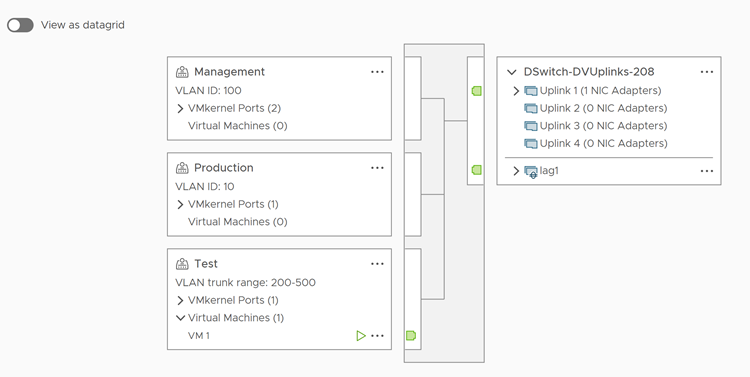
O que Fazer Depois
Você pode executar as seguintes tarefas comuns na topologia do comutador distribuído:
- Use filtros para exibir os componentes de rede apenas para grupos de portas selecionados em determinados hosts, para máquinas virtuais selecionadas ou para uma porta.
- Localize, configure e migre componentes de rede de máquinas virtuais entre grupos de hosts e portas usando o assistente Migrar Rede de Máquinas Virtuais.
- Detecte os adaptadores de máquina virtual que não têm rede atribuída e mova-os para o grupo de portas selecionado usando o assistente Migrar Rede de Máquina Virtual.
- Manipule componentes de rede em vários hosts usando o assistente Adicionar e gerenciar hosts.
- Exiba a NIC física ou a equipe de NIC que transporta o tráfego relacionado a um adaptador de máquina virtual ou adaptador VMkernel selecionado.
Dessa forma, você também pode visualizar o host no qual um adaptador VMkernel selecionado reside. Selecione o adaptador, rastreie a rota para a NIC física associada e exiba o endereço IP ou o nome de domínio ao lado da NIC.
- Determine o modo e a ID da VLAN para um grupo de portas. Para obter informações sobre os modos de VLAN, consulte Configuração da VLAN.
Visualizar a topologia de um switch proxy de host
Examine e reorganize a rede do VMkernel e das máquinas virtuais que o vSphere Distributed Switch manipula em um host.
Procedimento
- No vSphere Client, navegue até o host.
- Na guia Configurar (Configure), expanda Rede (Networking) e selecione Switches virtuais (Virtual Switches).
- Selecione o switch distribuído na lista.
Resultados
Visualizar a topologia do switch de descarregamentos de rede
Examine a organização do switch distribuído com descarregamentos de rede.
Procedimento
- No vSphere Client, navegue até o host.
- Na guia Configurar (Configure), expanda Rede (Networking) e selecione Switches virtuais (Virtual Switches).
- O ícone
 indica que os descarregamentos de rede são suportados para este switch distribuído.
indica que os descarregamentos de rede são suportados para este switch distribuído.